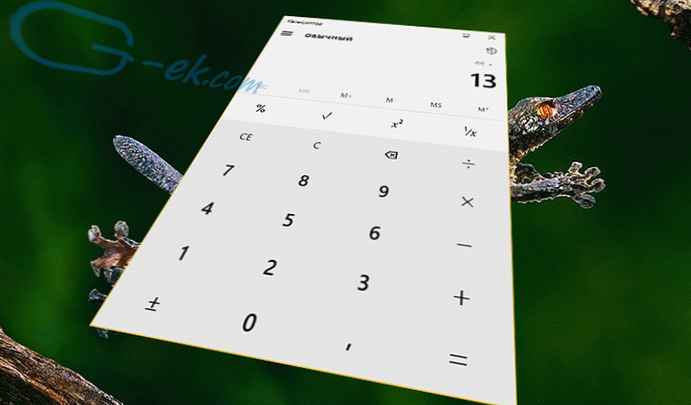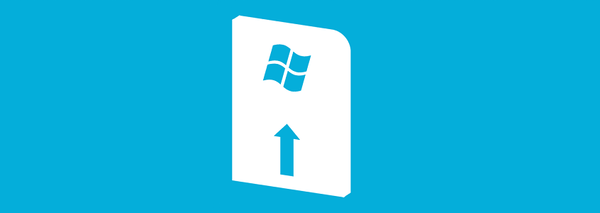Kada se dogodio službeni debi Windowsa 10, Microsoft je objavio i službeni program koji neće samo legalno preuzeti novi operativni sustav kao distribuciju ISO-a, već će s njim stvoriti i instalacijski medij. Ako želite nadograditi Windows 7, 8 ili 8.1 ili želite instalirati Windows 10 ispočetka, to možete učiniti s ovim službenim alatom.
Trebat ćete kreirati instalacijski medij:
- Računalo s pristupom internetu.
- USB flash pogon [preporučena opcija] s 8 GB ili više slobodnog prostora. Očito se preporučuje prazan ili formatiran pogon..
- DVD [dodatna opcija]. Potreban je optički uređaj koji može snimiti na DVD.
Možete čak nadograditi s ISO slike čak i na računalima sa sustavom Windows 7 bez SP1 i Windows 8 bez ažuriranja 8.1.
Trenutno se alat za stvaranje medija može koristiti za preuzimanje sljedećih izdanja sustava Windows 10 na ruskom jeziku:
- Windows 10 Pro
- Windows 10 Kuća za jedan jezik
Osim toga, alat vam omogućuje nadogradnju trenutne instalacije sustava Windows bez direktnog stvaranja instalacijskog medija.

Kako preuzeti ISO ili stvoriti instalacijski medij Windows 10
Nakon preuzimanja alata za stvaranje medija s ove stranice, spojite USB flash pogon na računalo ili umetnite prazan DVD u optički pogon. Ako vam je cilj preuzeti ISO sliku, onda vam ništa od toga neće trebati..
Dvaput kliknite izvršnu datoteku programa. Pojavit će se prozor s dvije mogućnosti - za stvaranje instalacijskog medija (ili preuzimanje ISO-a) odaberite drugu i kliknite "Dalje".

U sljedećem koraku odaberite jezik, izdanje i arhitekturu OS-a. Ako je odabir opcija blokiran, poništite opciju "Koristi preporučene postavke za ovo računalo".

Sada odaberite kako spremiti instalacijske datoteke: na flash pogon ili kao ISO datoteku. Kliknite "Dalje".

Ako odaberete opciju s USB uređajem, od vas će se tražiti da odaberete željeni prijenosni medij. Odaberite ga i kliknite "Dalje". (Upozorenje: sve datoteke na flash disku bit će prebrisane i izbrisane).

Ako odaberete opciju "ISO datoteka" klikom na gumb "Dalje", od vas će se tražiti da odredite mjesto za spremanje datoteke. Nakon preuzimanja može ga spremiti na DVD bilo koji program koji podržava snimanje ISO datoteka - na primjer, ImgBurn ili CDBurnerXP. Osim toga, ISO datoteka se može zapisati na flash pogon koristeći, primjerice, popularni alat Rufus.
Pričekajte dok se medij za preuzimanje i instalacija datoteke ne dovrši, a zatim kliknite Finish.

Imajte na umu da nadogradnja na Windows 10 nije moguća na računalima sa sustavom Windows Vista ili Windows XP. Morat će izvršiti takozvanu čistu instalaciju.
Dobar dan!